จัดการดิสก์เสมือนสําหรับคอนโทรลเลอร์ RAID ซอฟต์แวร์ S100 S140 S300
Résumé: วิธีการสร้าง สลับ และจัดการดิสก์เสมือนที่สร้างด้วยตัวควบคุม RAID S100/S140/S300
Symptômes
 คำเตือน: ก่อนที่จะจัดการดิสก์เสมือนของคุณให้แน่ใจว่าคุณได้สํารองข้อมูลของคุณไปยังระบบแยกต่างหาก
คำเตือน: ก่อนที่จะจัดการดิสก์เสมือนของคุณให้แน่ใจว่าคุณได้สํารองข้อมูลของคุณไปยังระบบแยกต่างหาก
สารบัญ
1.การจัดการดิสก์เสมือน
ทําตามขั้นตอนต่อไปนี้เพื่อดูคุณสมบัติของดิสก์ทางกายภาพ:- เปิดระบบและกด <Ctrl><R> เมื่อได้รับพร้อมท์ เพื่อเข้าถึง
- ที่ฟิลด์ เมนูหลัก ให้เลือก ดูรายละเอียดดิสก์ กด <ป้อน>
- ใช้แป้นลูกศรเพื่อเลือกดิสก์ทางกายภาพ
- ข้อมูลดิสก์ทางกายภาพจะแสดงที่ด้านบนของหน้าต่าง:
หมายเลขดิสก์ทางกายภาพ
หมายเลขสถานี
ขนาด
ดิสก์ทางกายภาพ สถานะดิสก์ทางกายภาพ: ใหม่ / NonRAID / พร้อม / ออนไลน์
จํานวน
ผู้ผลิตพื้นที่ว่างและหมายเลขรุ่น
- กด <Esc> เพื่อกลับไปยังหน้าต่างหลักเมื่อเสร็จสิ้น
- เปิดระบบและกด <Ctrl><R> เมื่อได้รับพร้อมท์ เพื่อเข้าถึง
- ที่ฟิลด์ เมนูหลัก ให้เลือกดูรายละเอียดดิสก์เสมือน กด <ป้อน>
- ใช้แป้นลูกศรเพื่อเลือกดิสก์เสมือน
- ข้อมูลดิสก์เสมือนจะแสดงที่ด้านบนของหน้าต่างและในฟิลด์ดิสก์เสมือน:
หมายเลขดิสก์เสมือน
RAID ระดับ
ขนาดดิสก์ทางกายภาพ
ขนาดขนาด (R/W, R, NA)
- กด <Esc> เพื่อกลับไปยังหน้าต่างหลักเมื่อเสร็จสิ้น
- เมื่อต้องการทําการสแกนอีกครั้ง ให้เลือก Rescan Disks จากช่อง เมนูหลัก แล้วกด <Enter> (ตัวบ่งชี้กิจกรรม ในเขตข้อมูลที่ด้านบนของหน้าต่าง จะหมุนในขณะที่ดิสก์ทางกายภาพกําลังถูกสํารวจ)
- ตัวเลือก Rescan Disks จะสแกนช่องสัญญาณทั้งหมดใหม่ ค้นหาดิสก์ทางกายภาพใหม่หรือดิสก์ทางกายภาพที่เอาออก และอ่านข้อมูลการกําหนดค่าจากดิสก์ทางกายภาพแต่ละดิสก์อีกครั้ง
2.การสร้างดิสก์เสมือน
ด้านล่างนี้คือขั้นตอนสําหรับการสร้างดิสก์เสมือนด้วยคอนโทรลเลอร์ S100 S140 S300:
การใช้คอนโทรลเลอร์ S140 เป็นตัวอย่าง
-
เมื่อระบบบูต ให้กด <Ctrl><R> เพื่อเข้าสู่ BIOS ของคอนโทรลเลอร์ S140
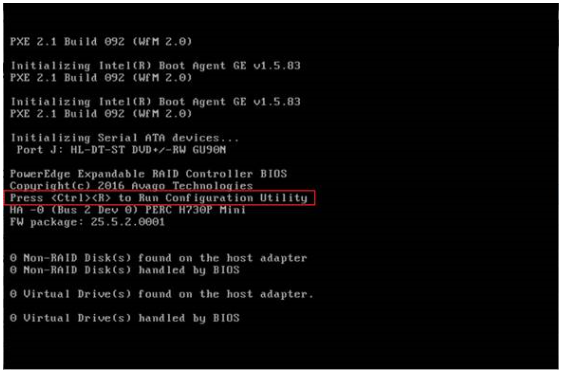
- เลือก สร้างดิสก์เสมือน จากหน้าจอเมนูหลัก แล้วกด <Enter>

 โน้ต: คอนโทรลเลอร์ S140 สนับสนุนดิสก์เสมือนได้สูงสุด 30 ดิสก์ต่อดิสก์จริง คุณไม่สามารถแก้ไขการตั้งค่าคุณลักษณะใดๆ ใน UEFI หรือ OPROM ได้หากจํานวนดิสก์เสมือนเกินขีดจํากัดสูงสุดที่ 30 สําหรับข้อมูลเพิ่มเติมเกี่ยวกับการแก้ปัญหานี้ ให้ดูที่ ไม่สามารถแก้ไขการตั้งค่าฟีเจอร์ใดๆ ใน UEFI หรือ OPROM
โน้ต: คอนโทรลเลอร์ S140 สนับสนุนดิสก์เสมือนได้สูงสุด 30 ดิสก์ต่อดิสก์จริง คุณไม่สามารถแก้ไขการตั้งค่าคุณลักษณะใดๆ ใน UEFI หรือ OPROM ได้หากจํานวนดิสก์เสมือนเกินขีดจํากัดสูงสุดที่ 30 สําหรับข้อมูลเพิ่มเติมเกี่ยวกับการแก้ปัญหานี้ ให้ดูที่ ไม่สามารถแก้ไขการตั้งค่าฟีเจอร์ใดๆ ใน UEFI หรือ OPROM
- ในฟิลด์ ดิสก์ทางกายภาพ ให้เลือกดิสก์ทางกายภาพที่คุณต้องการสร้างดิสก์เสมือน:
- หลังจากเลือกดิสก์ทางกายภาพที่จะรวมไว้ในดิสก์เสมือนแล้ว ให้กดEnter
- เมื่อต้องการเลือกดิสก์ทางกายภาพ ให้กด'แทรก'
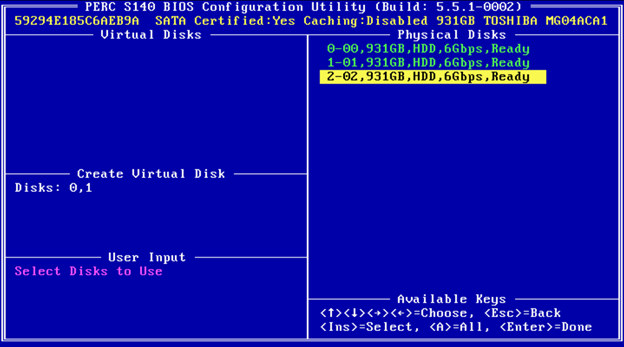
- ในฟิลด์การป้อนข้อมูลของผู้ใช้ให้ใช้แป้นลูกศรเพื่อเลือกชนิดดิสก์เสมือน (ระดับ RAID) แล้วกดEnter
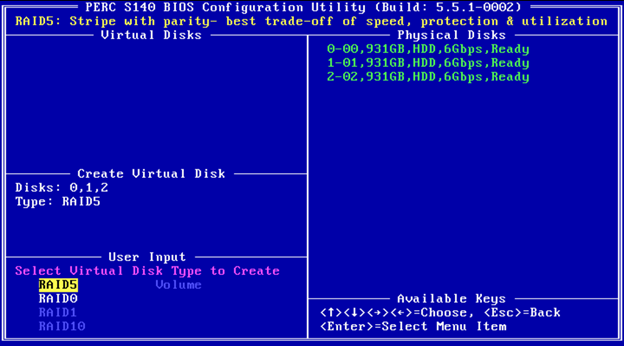
- เลือกขนาดสําหรับดิสก์เสมือน โดยขึ้นอยู่กับเนื้อที่ว่างที่มีอยู่ของดิสก์จริง แล้วกดEnter
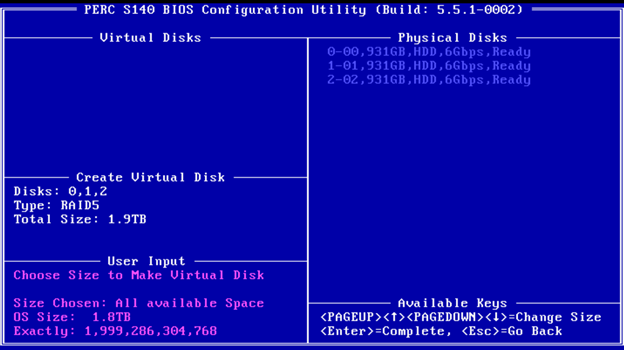
- ในฟิลด์ การป้อนข้อมูลของผู้ใช้ ให้เลือกโหมดแคช กดEnter
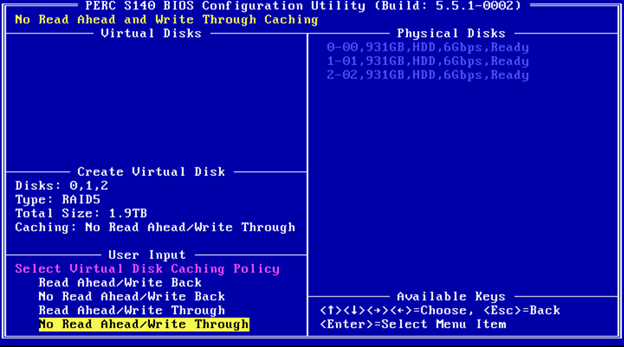
- กด C เพื่อยืนยันว่าคุณต้องการสร้างดิสก์เสมือน
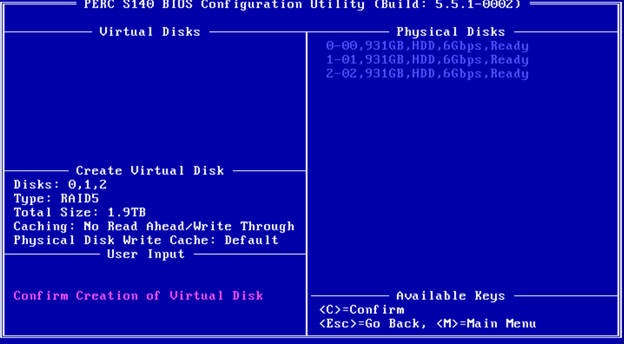
3.การสลับดิสก์เสมือน
ใช้ตัวเลือก สลับดิสก์เสมือนสองตัว ของอรรถประโยชน์ การจัดการดิสก์เสมือน PERC เพื่อจัดเรียงดิสก์เสมือนในลําดับที่แตกต่างกัน ดิสก์เสมือนสําหรับเริ่มระบบต้องเป็นดิสก์เสมือนดิสก์แรกที่แสดงอยู่ในเขตข้อมูลดิสก์เสมือน ถ้าจําเป็น ให้ใช้ตัวเลือก Swap Two Virtual Disks เพื่อวางดิสก์เสมือนที่สามารถเริ่มระบบได้ในตําแหน่งแรก ตัวเลือก Swap Two Virtual Disks จะเปิดใช้งานเฉพาะเมื่อมีดิสก์ทางกายภาพที่เตรียมใช้งานอย่างน้อยหนึ่งดิสก์ในระบบเท่านั้น ตัวอย่างเช่น ถ้าดิสก์ทางกายภาพทั้งหมดในระบบไม่ใช่ RAID ตัวเลือก Swap Two Virtual Disks จะถูกปิดใช้งาน
ด้านล่างนี้คือขั้นตอนสําหรับการสลับดิสก์เสมือน:
- เมื่อระบบบูต ให้กด <Ctrl><R> เพื่อเข้าสู่ BIOS ของคอนโทรลเลอร์ S100/S140/S300
- ที่เขตข้อมูลเมนูหลัก ให้เลือก สลับดิสก์เสมือนสองดิสก์ กด <ป้อน>
- ใช้ลูกศรขึ้นและลงเพื่อเน้นรายการดิสก์เสมือน RAID 5 ขนาด 166GB แล้วกด <Enter> เพื่อเลือก
- ใช้แป้นลูกศรเพื่อเน้นดิสก์เสมือน RAID 1 กด <ป้อน>
- กดเพื่อสลับ VDs ขณะนี้ดิสก์เสมือนจะปรากฏเป็นอันดับแรกในรายการ